Con l’arrivo di iOS 15, Apple convertirà d’ufficio gli abbonamento iCloud ad iCloud+, il nuovo abbonamento premium della mela che combina archiviazione le vecchie feature di archiviazione online ad una serie di servizi aggiuntivi come Nascondi la mia Mail, Private Relay e il supporto esteso per i video sicuri di HomeKit; il tutto allo stesso di prima. E con iOS 15.2 la funzionalità verrà abilitata anche nell’app Mail, in modo automatico. Ecco come funziona “Nascondi la mia Mail”, come si attiva e perché andrebbe usato quasi sempre se possibile.
https://www.melablog.it/post/icloud%E2%80%8C-cose-cosa-include-e-quanto-costa/
Cos’è “Nascondi la mia mail”
“Nascondi la mia e‑mail” spiega Apple, “è una funzione integrata direttamente in Safari, nelle impostazioni di iCloud e in Mail, e consente agli utenti di creare e cancellare tutti gli indirizzi mail necessari in qualsiasi momento, aiutandoli ad avere il controllo su chi è in grado di contattarli.” In pratica, durante l’iscrizione ad un servizio online o a un’app, se l’utente preferisce evitare di inserire il suo vero indirizzo mail, può scegliere questa feature. Nascondi la mia mail genererà un indirizzo univoco e casuale da cui verrà effettuato l’inoltro alla casella postale personale, così che quest’ultimo resti davvero riservato.
Usare “Nascondi la mia Mail” in Mail
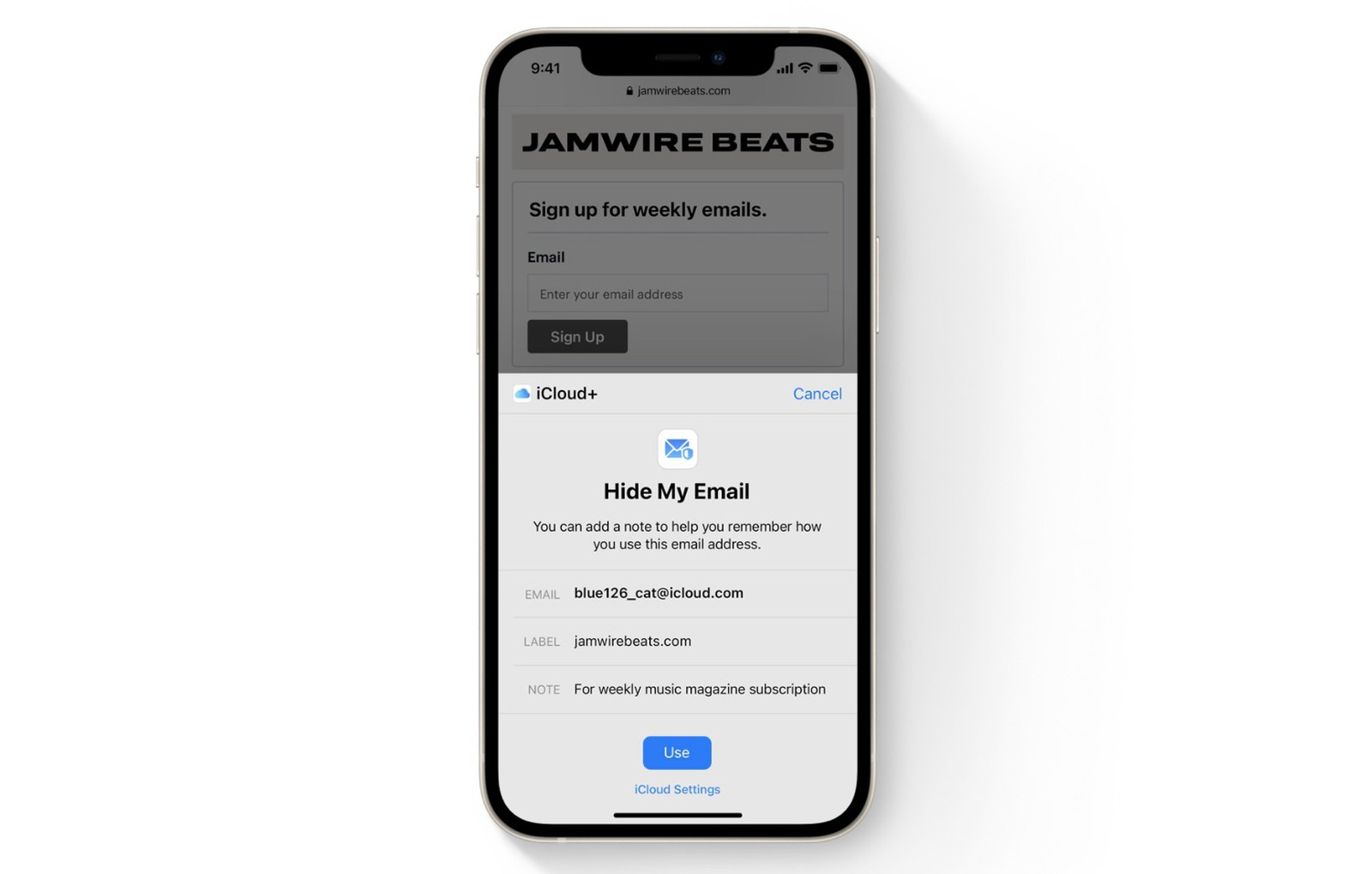
Per poter utilizzare il servizio all’interno dell’app Mail sono necessari due requisiti: aver aggiornato ad iOS 15.2 (in Beta al momento della stesura di questo post), e possedere un account iCloud+ a pagamento. Dopodiché, basta seguire questi passaggi:
- Aprite l’app Mail su iPhone e iPad.
- Toccate l’icona per creare un Nuovo Messaggio.
- Toccate il campo A: per immettere il destinatario come al solito.
- Toccate il campo Da: e scorrete la lista fino a trovare in fondo Nascondi la mia mail.
- Scrivete la mail come al solito e inviatela: sarà inoltrata da un indirizzo farlocco.
Per visualizzare l’indirizzo farlocco in questione, modificarlo o cancellarlo, leggete il paragrafo successivo.
Attivare “Nascondi la mia Mail”
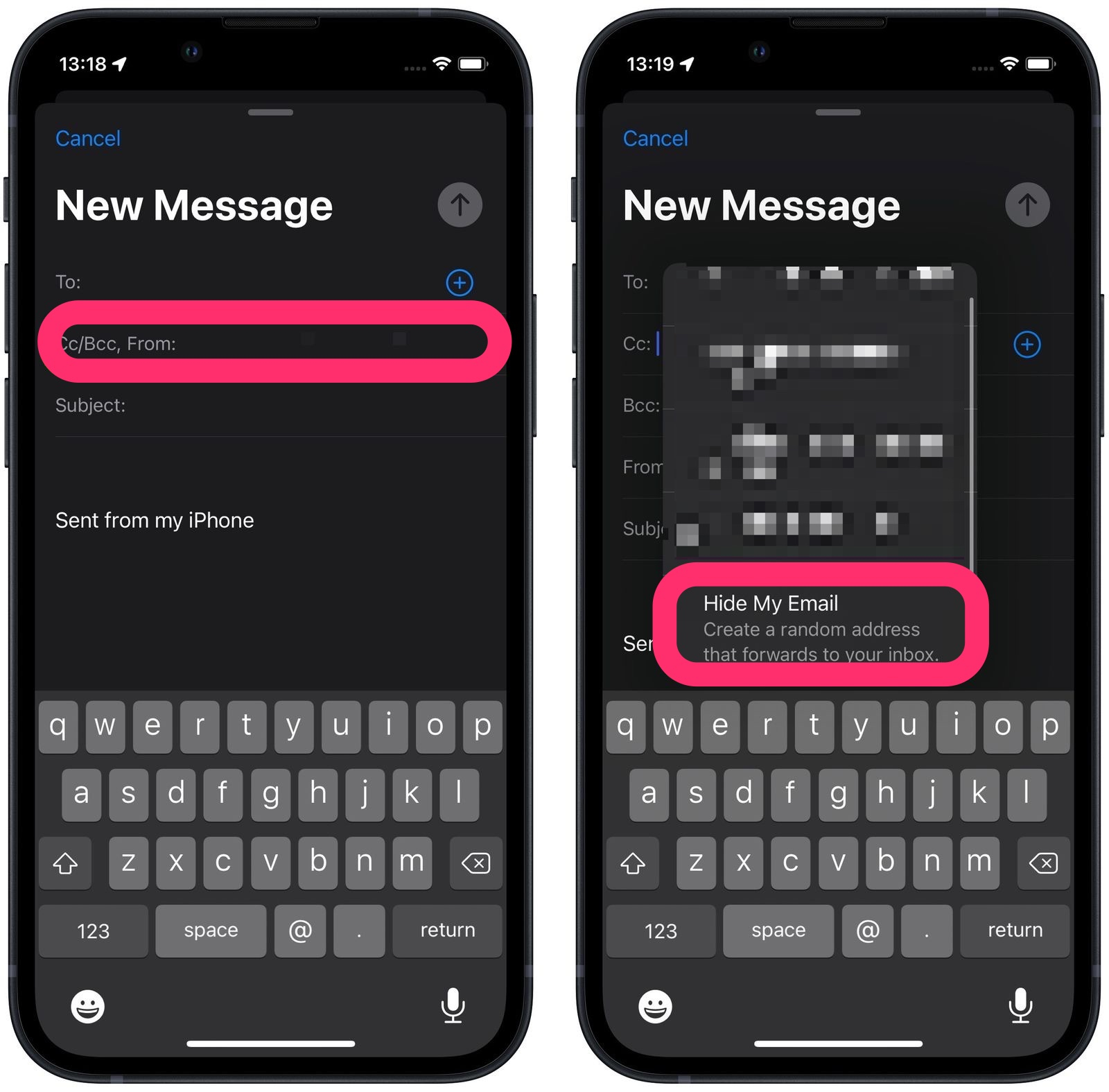
Per creare una mail farlocca con iOS 15, è sufficiente seguire questi passaggi da usare in Safari e Mail:
- Aprite Impostazioni su iPhone o iPad.
- Toccate il vostro Apple ID.
- Toccate iCloud.
- Toccate Nascondi la mia e-mail.
- Toccate +Crea un nuovo indirizzo.
- Toccate Continua e assegnate un’etichetta per ricordarvi a quale servizio vi state iscrivendo. Ciò tornerà utile per capire quali aziende rivendono a terzi i vostri dati.
- Toccate Continua, quindi Fine.
D’ora in avanti, l’indirizzo mail appena creato sarà disponibile tra gli indirizzi personali di invio in Mail, e nella compilazione automatica dei form in Safari.
Disabilitare un Indirizzo in Nascondi la mia Mail
Quando un determinato indirizzo farlocco non serve più, è possibile disabilitarlo in un istante, facendo così:
- Aprite Impostazioni su iPhone o iPad.
- Toccate il vostro Apple ID.
- Toccate iCloud.
- Toccate Nascondi la mia e-mail.
- Toccate l’indirizzo mail da eliminare, quindi selezionate la scritta in rosso Disabilita indirizzo mail.
Gli indirizzi mail disabilitati non vengono eliminati; restano disponibili nella sezione “Indirizzi Inattivi” in fondo alla lista degli indirizzi mail. Per riattivarne uno, dunque, è sufficiente selezionarlo e toccare Riattiva Indirizzo. Per eliminarlo del tutto, invece, basta premere Cancella Indirizzo.
Modificare la Mail di Inoltro
Se avete necessità di modificare l’indirizzo a cui vengono inoltrati i messaggi di un indirizzo mail farlocco, fate così:
- Aprite Impostazioni su iPhone o iPad.
- Toccate il vostro Apple ID.
- Toccate iCloud.
- Toccate Nascondi la mia e-mail.
- Toccate il campo Inoltra a e immettete il nuovo indirizzo mail a cui volete ricevere la posta.
Leggi anche:
iOS 15: due notizie shock, una buona e l’altra cattiva
iOS 15: Condividere lo schermo di iPhone e iPad via FaceTime




